大家应该都发现了,刚安装的wps邮箱并不是中文,这个时候该怎么办呢?一起来看看wps邮箱设置成中文教程吧!
wps邮箱设置成中文的方法:
1、首先打开WPS邮箱客户端,打开后它会让我们登录,输入邮箱的账号密码后点击“绿色”的按钮就可以了;
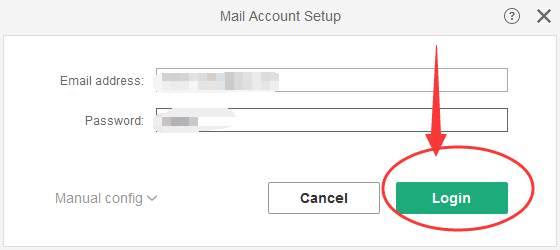
2、登录完毕后在WPS邮箱界面的右上方点击齿轮形状的“设置”按钮,如下图所示:
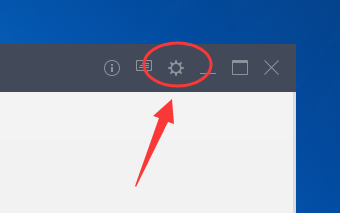
3、接着在“设置”窗口的顶部可以看到有三个页面,我们打开中间的也就是第二个页面;
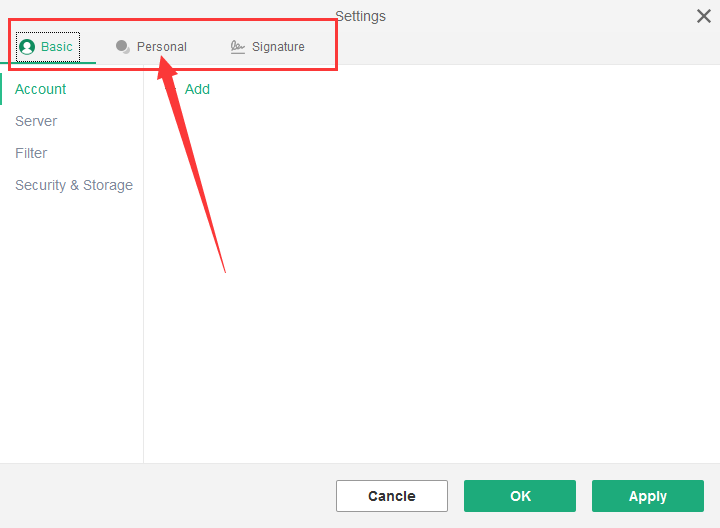
4、打开后即可看到几个国家的国旗,找到中国国旗选中它,之后点击“绿色”的按钮;

5、最后我们在重启一下WPS邮箱就可以切换出中文了。
以上就是wps邮箱设置成中文教程,希望可以帮助到大家。
 天极下载
天极下载




































































 微信电脑版
微信电脑版
 火绒安全软件
火绒安全软件
 腾讯电脑管家
腾讯电脑管家
 向日葵远程控制软件
向日葵远程控制软件
 万步网客户端
万步网客户端
 钉钉电脑版
钉钉电脑版
 自然人电子税务局(扣缴端)
自然人电子税务局(扣缴端)
 微信最新版
微信最新版

